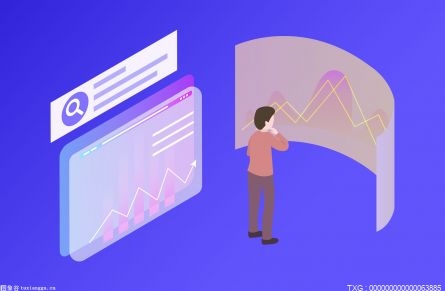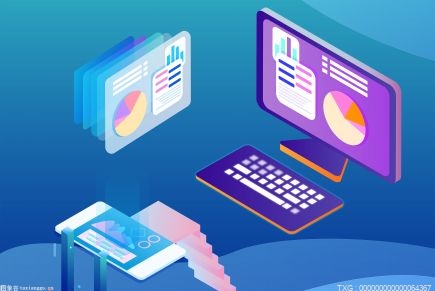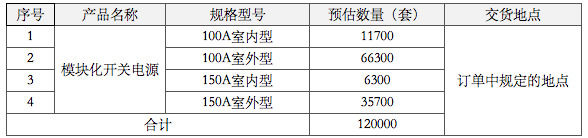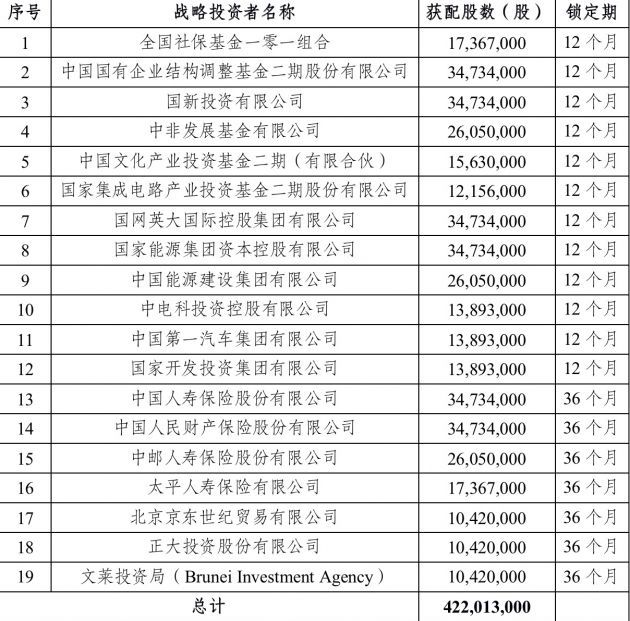win10如何给磁盘分区?很多朋友反馈自己的Win10磁盘分区不喜欢,有些用户只有一个磁盘分区,有的可能只有两个,如果想要更好的管理文件可能需要三个以上的磁盘分区,那么如何分呢?这里小编分享下在Win10安装过程中的分区和Win10安装好之后的分区教程。

Win10磁盘分区方法一:(在Win10下分区)
1、按下WIN+X,然后进入“磁盘管理“,。可以看到一个C盘基本占据了全部的空间。
2、鼠标选中C盘,然后点击右键,出现命令菜单,。再选中“压缩卷(如果你想在其它磁盘里分一个区出来,那么选择那个分区就可以了。)
3、计算核实压缩空间后,出现压缩大小量控制界面,,在允许的范围内选择自己所需要的数据,注意它是从卷的末尾处压缩现有分区的,所以压缩空间量就是指的留给D/E们的空间。
4、压缩完C盘后,出现一个多余的硬盘空间,这就是给D和E们准备的,继续分,鼠标选中这个多余空间并按右键,出现新的菜单项。
5、选择“新建简单卷”,通过新建简单卷向导逐步进行,设置卷的大小即D盘的大小,。(如果不想设置E盘,这里选择最大就把空间都给了D盘)
6、继续,分配盘符,这里就是D盘。
7、然后,设置文件系统及格式化。
8、完成以后,出现新加卷(D:)的空间,到此为止,增加D盘OK。
8、完成以后,出现新加卷(D:)的空间,到此为止,增加D盘OK。